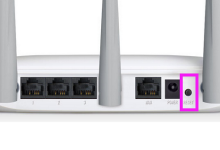在使用计算机过程中,部分用户可能会遇到“本地连接未启用dhcp”的提示,从而导致无法正常上网。dhcp(动态主机配置协议)负责自动分配ip地址,一旦该功能被禁用,就需要手动设置网络参数。以下是几种简单有效的解决方法。

一、确认本地连接是否已启用
1、进入网络连接界面
按下Win + R组合键,输入ncpa.cpl后回车,即可打开“网络连接”窗口。
观察“本地连接”图标是否呈现灰色状态(表示已禁用),若为灰色,右键点击该连接并选择“启用”。

2、检查网卡驱动是否正常
如果“本地连接”图标缺失,可能是网卡驱动未安装或出现故障。此时可借助“驱动人生”工具,快速检测并修复驱动问题。
操作步骤也很简便:运行软件后点击“立即扫描”,等待系统完成驱动检测;

扫描完成后,软件会列出需要更新的驱动项,找到网卡驱动并点击“升级驱动”,随后等待下载与安装完成即可。

当设备无法联网时,驱动人生还提供“离线网卡驱动安装”功能:
在无网络环境下,可通过另一台联网电脑下载“驱动人生网卡版”安装程序,将文件拷贝至本机进行安装。

二、开启DHCP自动获取IP
1、进入网络属性配置界面
按下Win + R键,输入ncpa.cpl并回车,打开“网络连接”窗口。
右键点击“本地连接”,选择“属性”,然后双击“Internet 协议版本4(TCP/IPv4)”。
2、设置为自动获取IP和DNS
勾选“自动获得IP地址”和“自动获得DNS服务器地址”两个选项。
最后点击“确定”保存更改。

三、重置网络配置
若上述方法仍未能解决问题,建议尝试重置网络设置:
进入“设置” → “网络和 Internet” → “高级网络设置”,然后点击“网络重置”选项。


 路由网
路由网